想要一台好的电脑,最简单最划算的办法就是自己组装一台。相比于购买成品电脑,自己动手组装不仅可以选择每一个组件,还能更深入地了解电脑的工作原理和结构。
不过如果自己对电脑一窍不通,应该如何组装自己的电脑呢?
今天就跟大家简单讲讲如何DIY电脑~
初学者电脑组装指南
1. 了解基础组件

主板:主板是连接所有硬件的基础。选择时要注意主板的芯片组、接口数量和扩展性,要与其他组件兼容。
处理器(CPU):CPU是电脑的大脑,负责执行指令。我们要根据预算和用途选择适合的型号,常见品牌有Intel和AMD。
内存(RAM):内存决定了系统运行的流畅度和多任务处理能力。选择时要注意容量和速度。
显卡(GPU):显卡负责图形处理,对游戏和图形设计来说特别重要。我们要考虑显存大小和显卡芯片的性能。
硬盘(SSD):存储设备用于存储操作系统、软件和数据。现阶段优先选择SSD。
电源(PSU):电源为所有组件供电,选择时要注意功率和效率,能够稳定供电就行。
机箱:机箱不仅保护内部组件,还影响散热和安装空间。选购时我们也要注意尺寸和散热设计。
2. 购买组件
购买电脑组件时,我更推荐通过可靠的线上购物平台如京东等,官网直售物流还快。在选择硬件时,我们也需要根据自己的预算和需求进行筛选,如果主要用于办公和轻度娱乐,选择中端配置即可;而如果用于高端游戏或视频编辑,则需要选择高性能的组件。
3. 组装步骤

安装CPU和CPU散热器:将CPU正确对准插槽,轻轻放入并扣好卡扣。安装散热器时,注意涂抹适量的导热硅脂,保证散热效果。
安装内存:将内存条对准主板的插槽,用力按压直至听到“咔嚓”声,要完全插入。
安装主板到机箱:先预装I/O面板,然后将主板放入机箱内,对准孔位,使用螺丝固定。
安装电源:根据机箱设计,将电源放入指定位置,使用螺丝固定。

安装存储设备:将SSD或HDD连接到主板和电源线,固定在机箱的存储位置。
安装显卡:将显卡插入主板的PCIe插槽,并使用螺丝固定,让显卡与主板兼容。
连接电源线和数据线:检查所有组件的电源线和数据线连接是否正确且紧固,每一个连接都要到位。
4. 系统安装与测试
安装操作系统:可以选择安装Windows或Linux系统,按照提示完成安装过程。
运行基准测试和压力测试:安装操作系统后,运行一些基准测试和压力测试软件,保证所有组件正常运作,不出现异常情况。
关于到底买什么CPU、显卡、电源,网上都会有很多配置,大家也可以去参考一下。不过我也发现,很多人在DIY电脑的时候都只关注到了这些配置,而固态硬盘都是随便买的。殊不知,在组装电脑的过程中,选择一块高性能的SSD是非常重要的投资,能够大幅提升整体性能和使用体验。
就比如我之前SSD都是随便买的,以为能用就行。结果没多久就坏了,里面的资料都没了,东西都得重装特别麻烦,还好那时候淡季没多少工作要去做。
所以后面我就长了个心眼,买了块非常好的固态:海力士P41。
高质量实用固态硬盘测评

也许有人没听过海力士这个牌子,这里我科普下,海力士成立于1983年2月,专注于生产以DRAM(动态随机存取存储器)和NAND Flash(闪存)为主的半导体产品。作为全球领先的存储芯片制造商之一,海力士在DRAM和NAND Flash领域占据重要地位。它在全球拥有多条生产线,已经成为半导体行业中的重要竞争者。
过去,海力士主要为很多厂商提供内存和闪存颗粒。现在推出了自己的SSD固态硬盘后,竞争力更强了,集主控、闪存、缓存和固件为一体,在SSD市场上绝对不输给三星。
而随着AI技术的发展,海力士也研发出了AI内存——HBM。HBM内存具有远高于其他内存产品的带宽,能够满足AI领域对高速数据传输的需求,目前已成为英伟达重要合作伙伴,可以看出海力士实力的强大。

我自己买东西会更考虑产品本身,不会因为品牌响亮就无脑推荐。海力士P41的产品力和性价比都非常在线。这款固态我是在年初入手的,使用至今没有出现过任何问题。
海力士P41采用自研的ACNS075主控,使用台积电12nm工艺,内置四核ARM SoC,支持8通道读写,每通道闪存接口传输速度可达1600MT/s。闪存颗粒采用海力士176层堆叠4D TLC NAND,支持ONFI 4.2协议,单颗闪存容量为512GB,两颗组成1TB。
顺序读写速度最高可达7000MB/s和6500MB/s,传输照片和视频素材时毫无压力。此外,P41采用NVMe M.2接口,还支持PCIe 4.0x4通道,适用于普通装机升级。

当然光讲配置可能有人看不懂,那我们就直观一点,上跑分测试!
CrystalDiskInfo测试:

P41显示为PCIe 4.0x4接口,支持NVMe 1.4协议和S.M.A.R.T功能,健康状况良好,温度为53℃。
CrystalDiskMark测试:

P41的顺序读写速度为7125.47MB/s和6889.82MB/s,4K文件读写速度为74.11MB/s和279.7MB/s,表现非常出色。这个速度在传输大文件、压缩包、电影和批量数据时表现尤为明显。
HD Tune测试:

设置200GB文件大小,可以看到P41的读取写和写入曲线都非常稳定,SLC缓存约有165GB,缓外写入速度约在1500MB/s,属于旗舰产品的应有表现。
游戏体验测试

为了测试游戏性能,我选择了《赛博朋克2077》,并将画质设置为最高。游戏载入时间基本在10秒左右,速度非常快。

测试过程中,游戏前温度为40℃,游戏后温度最高为58℃左右,虽然没有散热板,海力士P41的温控表现也非常出色。
海力士P41在性能、稳定性和性价比方面都非常优秀,特别适合对读写速度要求高的用户。质量好,读写速度保持在7000MB/s、6500MB/s以上,基本上满足大部分人的需求,所以如果想盲入一款固态硬盘的话,个人更推荐海力士P41。
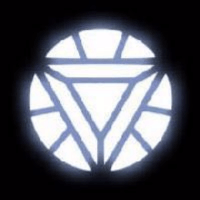
自己的就买贵的大品牌,准没错![得瑟][得瑟][得瑟]